win7游戏手柄怎么设置 win7手柄设置在哪
更新时间:2023-12-16 23:13:22作者:jkai
我们很多小伙伴在使用win7操作系统的时候,都想要玩一些经典的街机游戏,这个时候我们大多数小伙伴都会想要使用游戏手柄进行玩耍,但是却都不知道怎么设置,对此win7游戏手柄怎么设置呢?接下来小编就带着大家一起来看看win7手柄设置在哪,快来学习一下吧,希望对你有帮助。
具体方法:
1、游戏手柄通过USB接口连接到电脑(现在的电脑一般都会自动安装驱动)。
2、打开软件“JoyToKey”界面。如图所示:
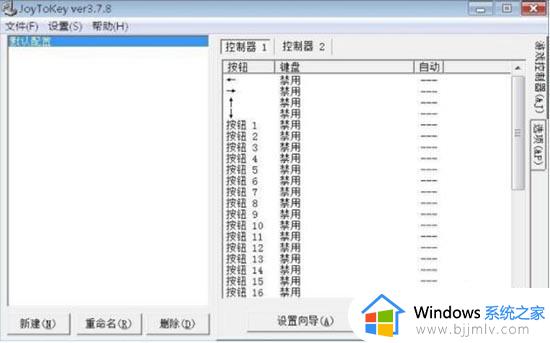
3、点击“新建”按钮。如图所示:
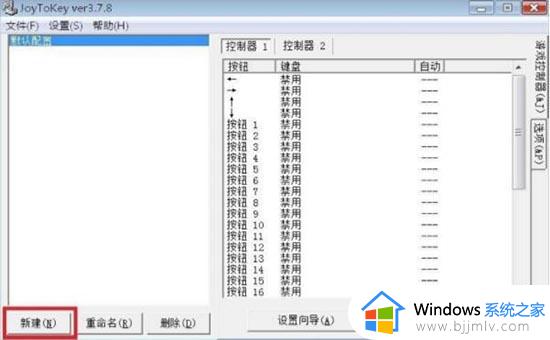
4、输入游戏名,如“三国志”,“确定”。如图所示:
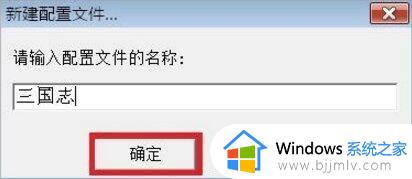
5、此时主界面就会有一个“三国志”的设置界面。如图所示:
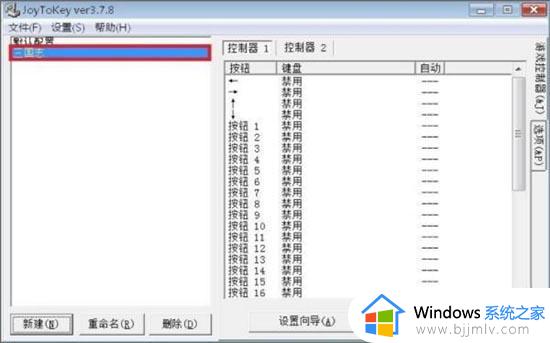
6、可以直接点击“设置向导”。如图所示:
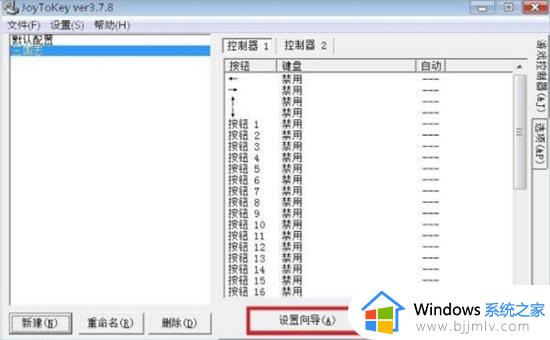
7、关键一步到了,提示中说“请按键设置游戏控制器1:←”。意思是:游戏手柄上的“←”(向左)的按钮,要替代键盘上的哪个键?(一般是S键,键盘的S键在游戏中可以向左移动)。如图所示:
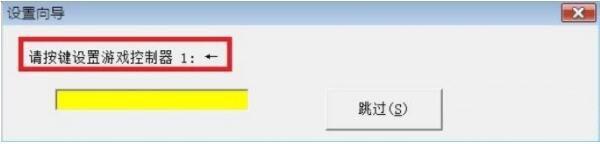
8、那么在黄色区域用英文输入“S”。此时手柄的“←”设置成功。如图所示:
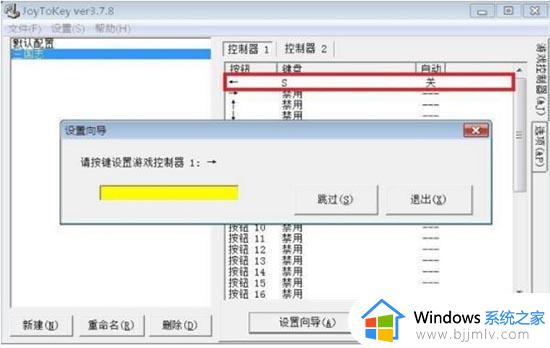
9、其它以此类推(也可以根据自己的喜好和习惯设置),我一般设置如下:

10、个别修改,可以双击要修改的那一项,如“按钮4”。出现的界面可以单独设置“按钮4”。如图所示:
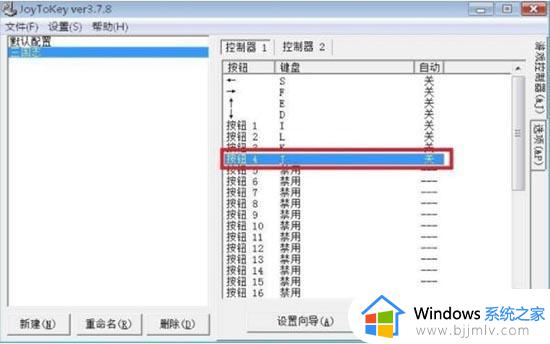
以上全部内容就是小编带给大家的win7手柄设置在哪详细内容分享啦,还不清楚的小伙伴就快点跟着小编一起来看看吧,希望能够帮助到你。
win7游戏手柄怎么设置 win7手柄设置在哪相关教程
- win7手柄怎么安装驱动 win7手柄驱动安装教程
- win7怎么安装xbox手柄驱动 win7系统xbox手柄驱动教程
- 手机投屏win7电脑怎么设置 手机投屏win7电脑教程
- windows7开机启动项在哪里设置 windows7如何手动设置开机启动项
- win7设置屏幕常亮在哪里设置 台式win7屏幕常亮怎么设置
- win7设置休眠时间怎么设置 win7设置休眠时间在哪里
- win7屏保设置怎么操作 win7屏保设置在哪里设置
- win7设置睡眠时间在哪里 win7设置睡眠时间怎么设置
- win7设置休眠时间怎么设置 win7电脑在哪设置休眠时间
- win7手动设置ip地址怎么填 win7系统如何修改ip地址
- win7系统如何设置开机问候语 win7电脑怎么设置开机问候语
- windows 7怎么升级为windows 11 win7如何升级到windows11系统
- 惠普电脑win10改win7 bios设置方法 hp电脑win10改win7怎么设置bios
- 惠普打印机win7驱动安装教程 win7惠普打印机驱动怎么安装
- 华为手机投屏到电脑win7的方法 华为手机怎么投屏到win7系统电脑上
- win7如何设置每天定时关机 win7设置每天定时关机命令方法
win7系统教程推荐
- 1 windows 7怎么升级为windows 11 win7如何升级到windows11系统
- 2 华为手机投屏到电脑win7的方法 华为手机怎么投屏到win7系统电脑上
- 3 win7如何更改文件类型 win7怎样更改文件类型
- 4 红色警戒win7黑屏怎么解决 win7红警进去黑屏的解决办法
- 5 win7如何查看剪贴板全部记录 win7怎么看剪贴板历史记录
- 6 win7开机蓝屏0x0000005a怎么办 win7蓝屏0x000000a5的解决方法
- 7 win7 msvcr110.dll丢失的解决方法 win7 msvcr110.dll丢失怎样修复
- 8 0x000003e3解决共享打印机win7的步骤 win7打印机共享错误0x000003e如何解决
- 9 win7没网如何安装网卡驱动 win7没有网络怎么安装网卡驱动
- 10 电脑怎么设置自动保存文件win7 win7电脑设置自动保存文档的方法
win7系统推荐
- 1 雨林木风ghost win7 64位优化稳定版下载v2024.07
- 2 惠普笔记本ghost win7 64位最新纯净版下载v2024.07
- 3 深度技术ghost win7 32位稳定精简版下载v2024.07
- 4 深度技术ghost win7 64位装机纯净版下载v2024.07
- 5 电脑公司ghost win7 64位中文专业版下载v2024.07
- 6 大地系统ghost win7 32位全新快速安装版下载v2024.07
- 7 电脑公司ghost win7 64位全新旗舰版下载v2024.07
- 8 雨林木风ghost win7 64位官网专业版下载v2024.06
- 9 深度技术ghost win7 32位万能纯净版下载v2024.06
- 10 联想笔记本ghost win7 32位永久免激活版下载v2024.06